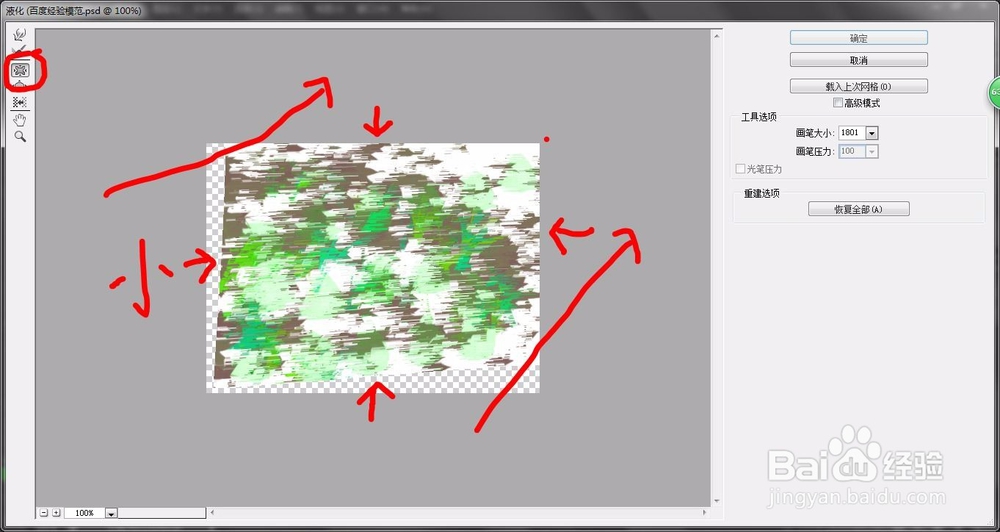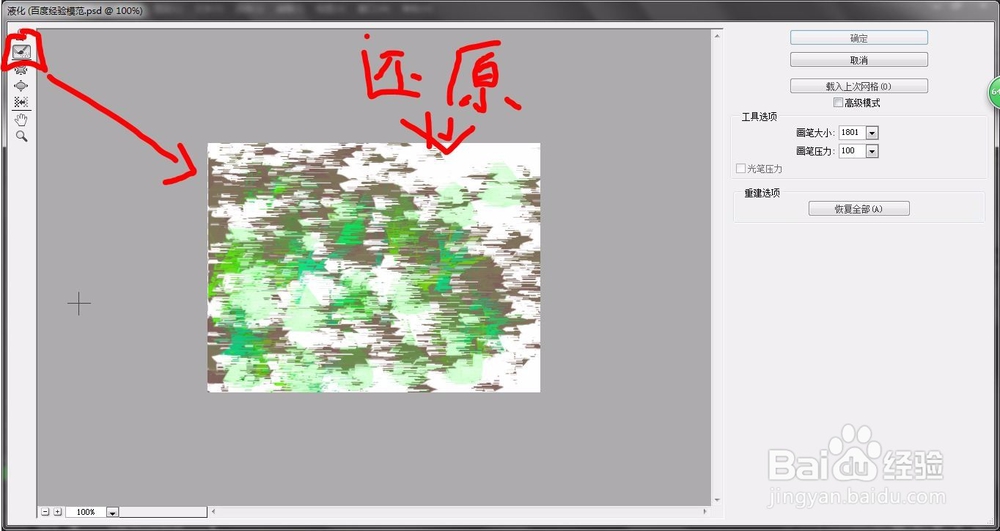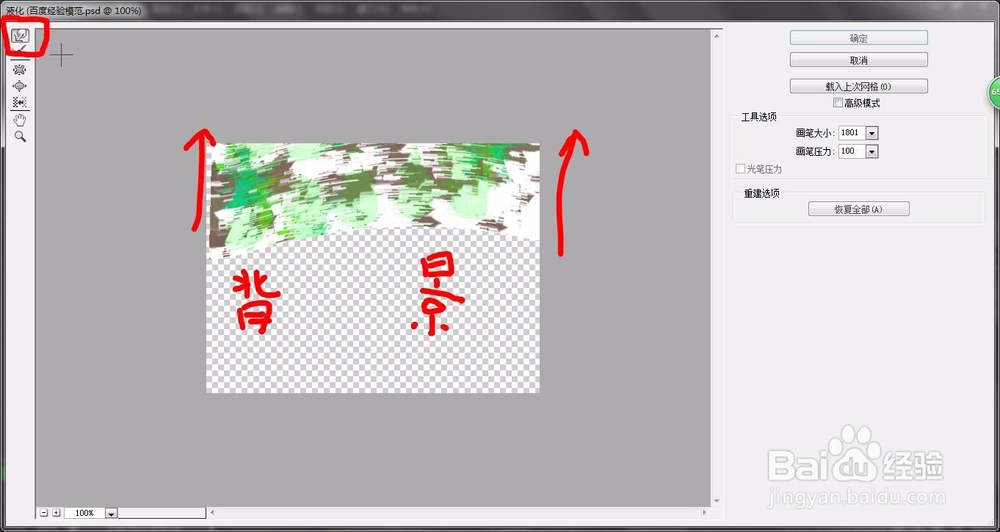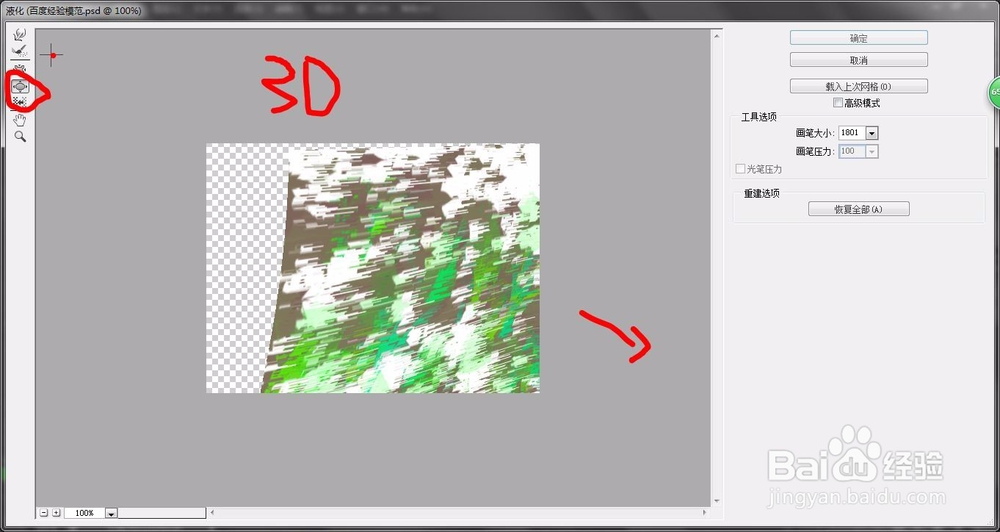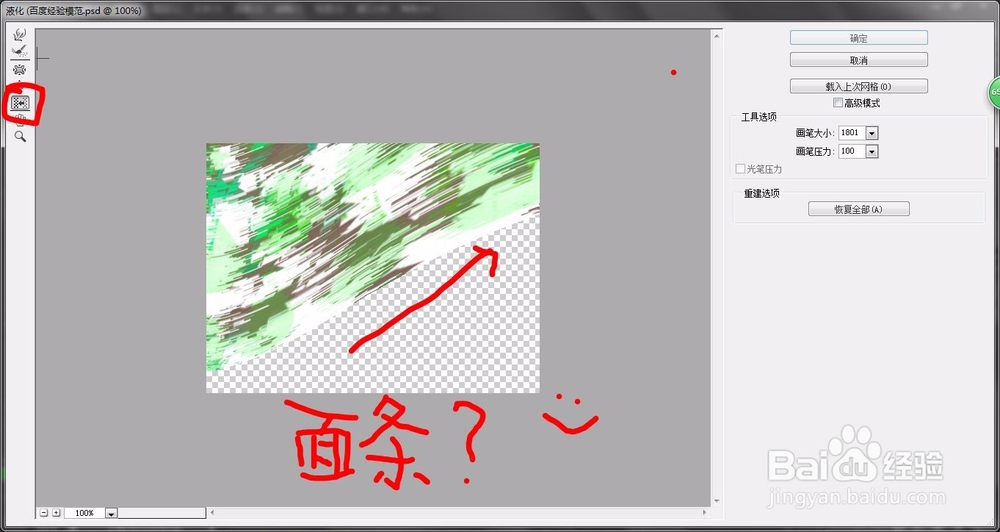Photoshop如何使用滤镜
Photoshop滤镜是一个很棒的功能
添加风滤镜
1、打开Photoshop cs6,新建/打开图片文件,我这里直接打开了Photoshop的“抽象画”。
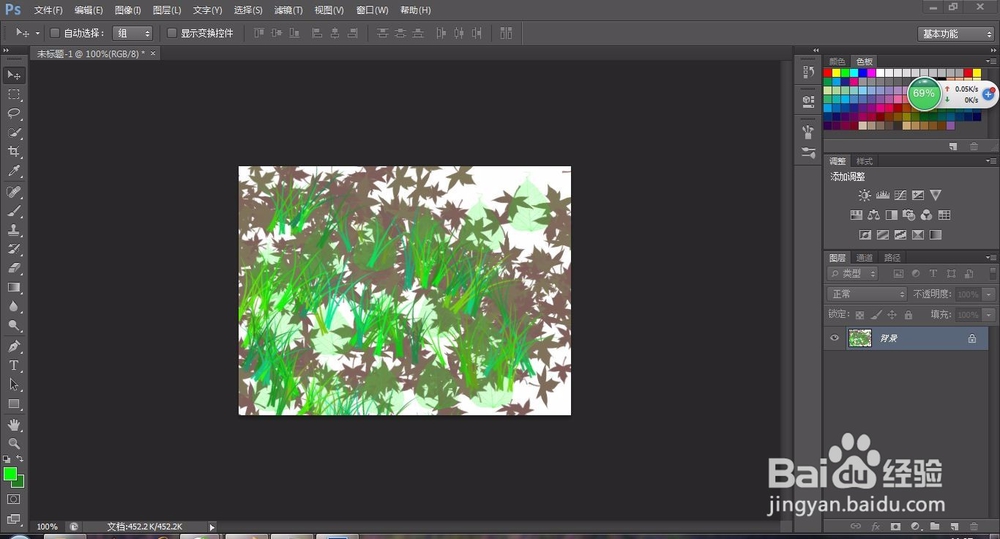
2、上面画了很多叶子。
3、那么,风滤镜到底在哪里呢?其实就在上面的滤镜(T)选项里面,然后里面的风格化里面,有一个“风...”,点击就可以选择具体的风速、风向等等的设置了。

4、弹出风滤镜设置窗口。
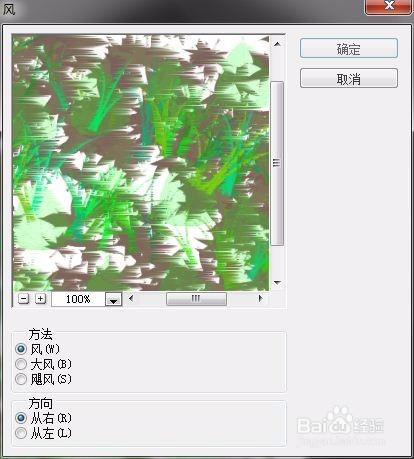
5、在这里可以设置风向,风速的设置,风速从风、大风和飓风三种,其中飓风是最强大的,下面的图片可以看出来风速和风向。ps:其实个人感觉大风比飓风强大。
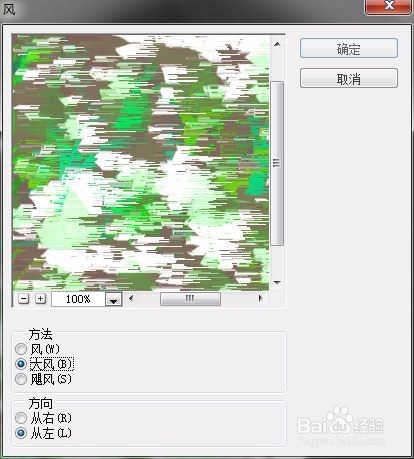
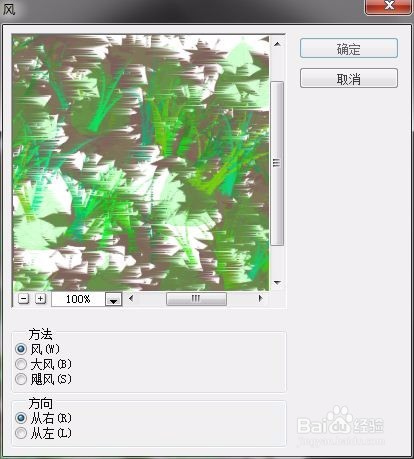
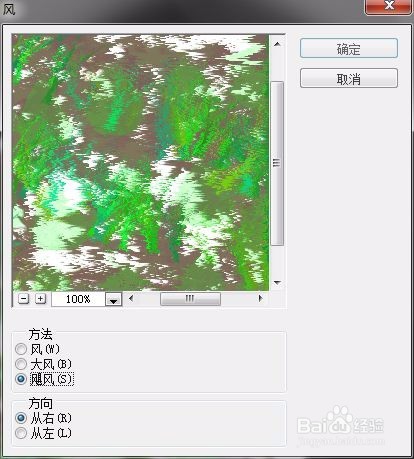

6、点击确定即可保存,这是直接修改原图,没有添加图层,可以撤销
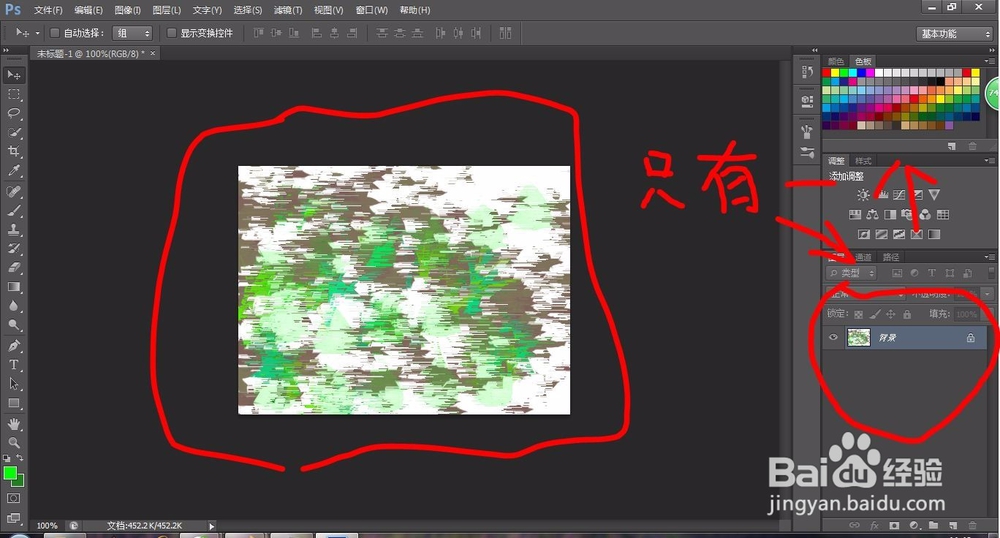
其他滤镜位置和样子
1、更多滤镜也在滤镜(T)里面,就随便介绍几个
2、查找边缘,这个没有设置,因为我已经添加了大风滤镜,有线条,这个滤镜会把线条加一个黑框,如图位置:滤镜(T)->风格化->查找边缘
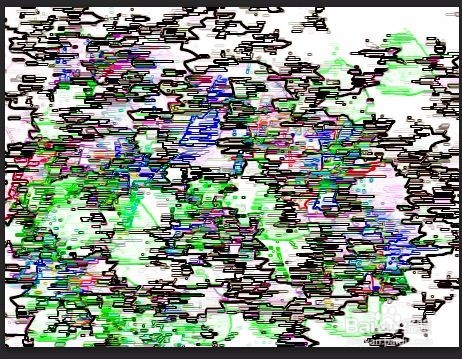
3、等高线,有设置色阶和边缘或大或小,色阶设置0会白屏,个人感觉设置在150-185是线条最多的,当然根据图片设置会不一样,边缘高会变粗,边缘低会变细,如图位置:滤镜(T)->风格化->等高线...
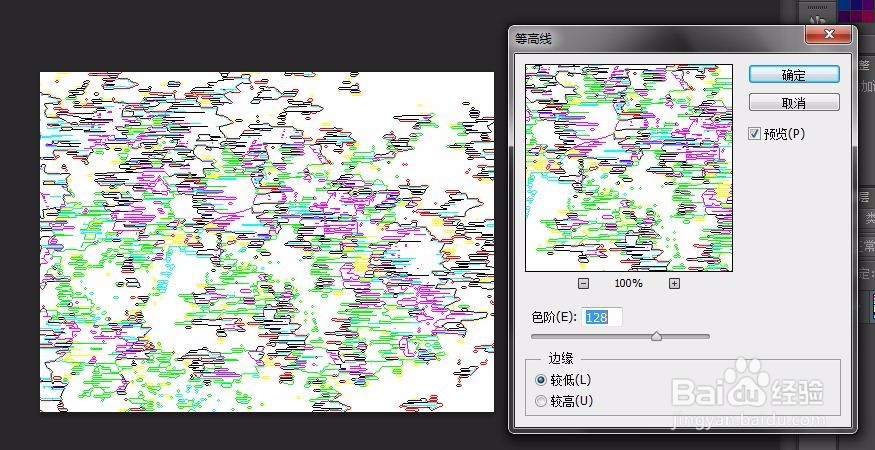
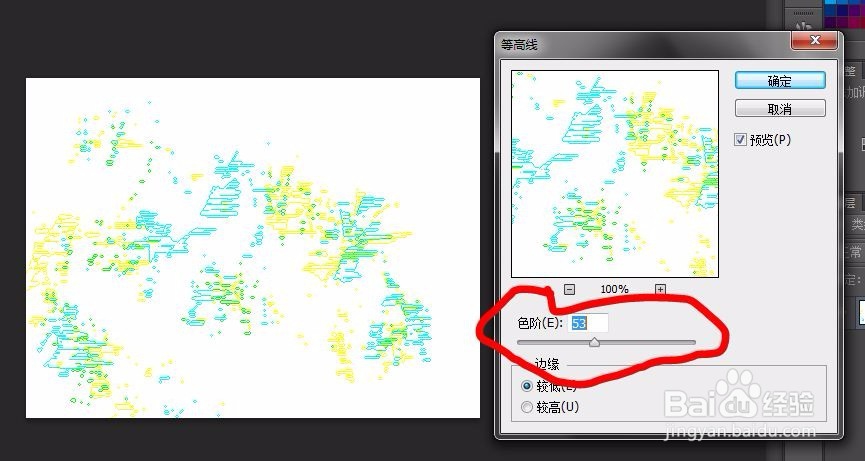
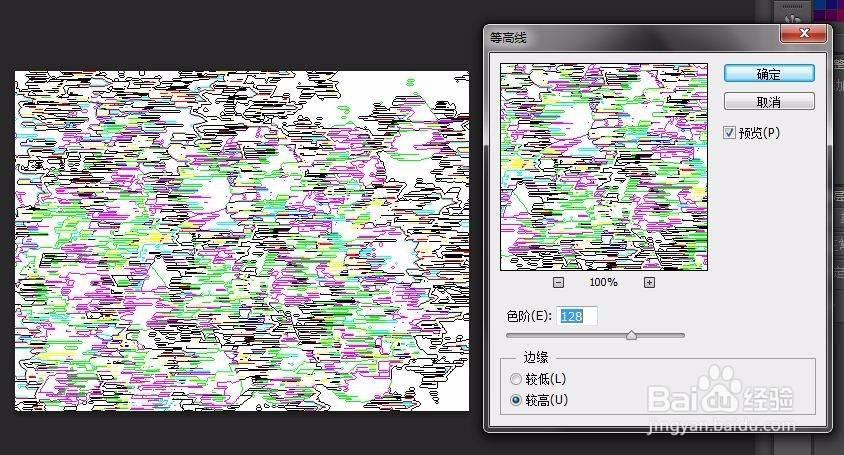
4、油画,有设置画笔和光照的设置,样式化为最高值看起来是刚刚画的画,最低值看起来就是干的,默认为4清洁度我感觉0是原图,10就是瞎画着玩的,默认为2.3缩放默认为0.8,好像就是变一下油画的样子,其实也没什么,从1到10没变多少,就是画笔描边的比例硬毛刷细节默认就是10,10的话好像没变,0有一点虚化,如图画圈的就有变化,可以来回拖动条看看,变化不大
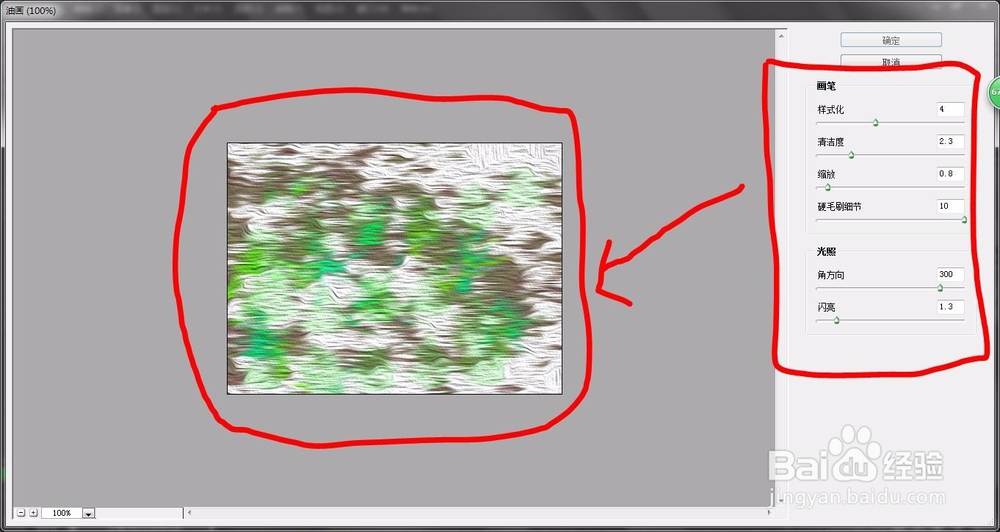
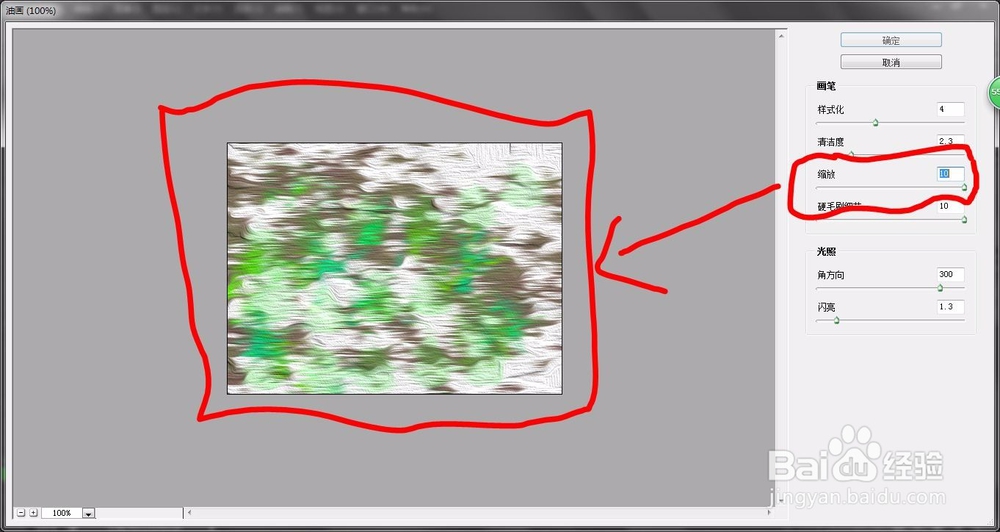
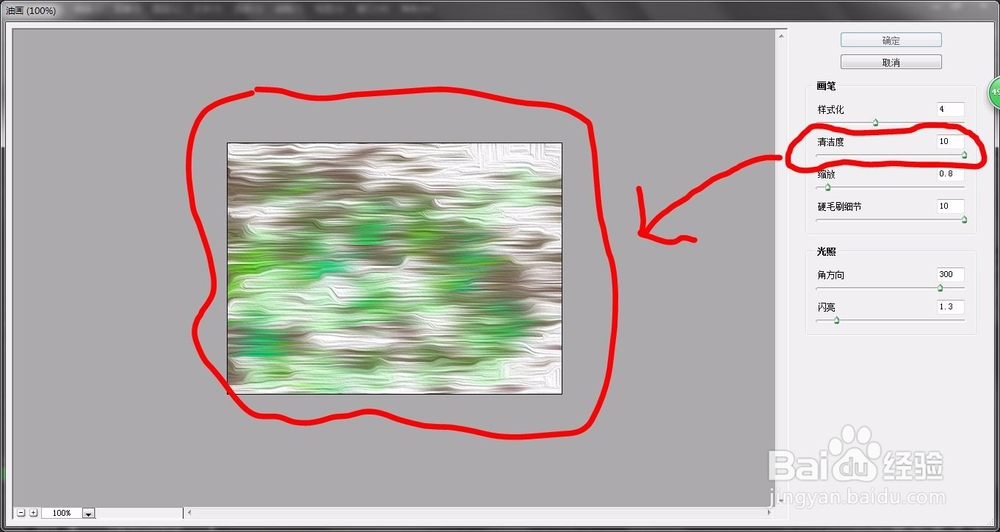

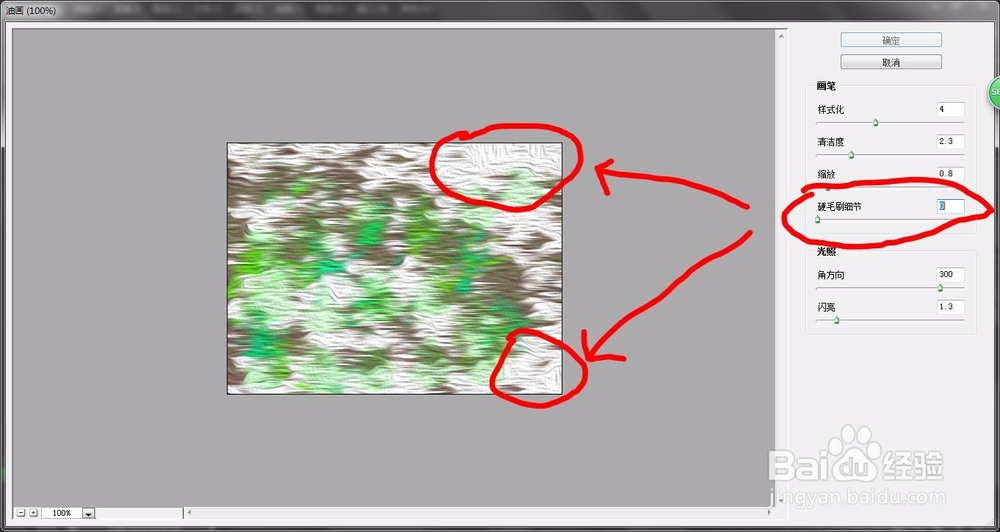
5、续油画...接着油画的光照部分,角方向就是油画的光照从哪个角度来,数值为0-360之间,默认为300闪亮可以设置反射的尸僳缡蟑闪亮,默认为1.3,0的话看起来是柔化了,而10就变成了“黑白版”,真是搞不懂位置:滤镜(T)->油画(O)...
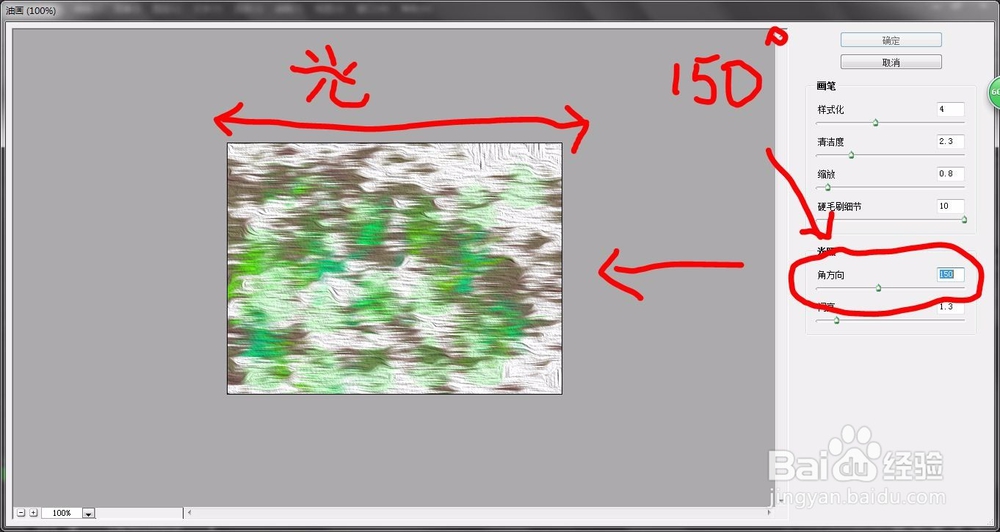
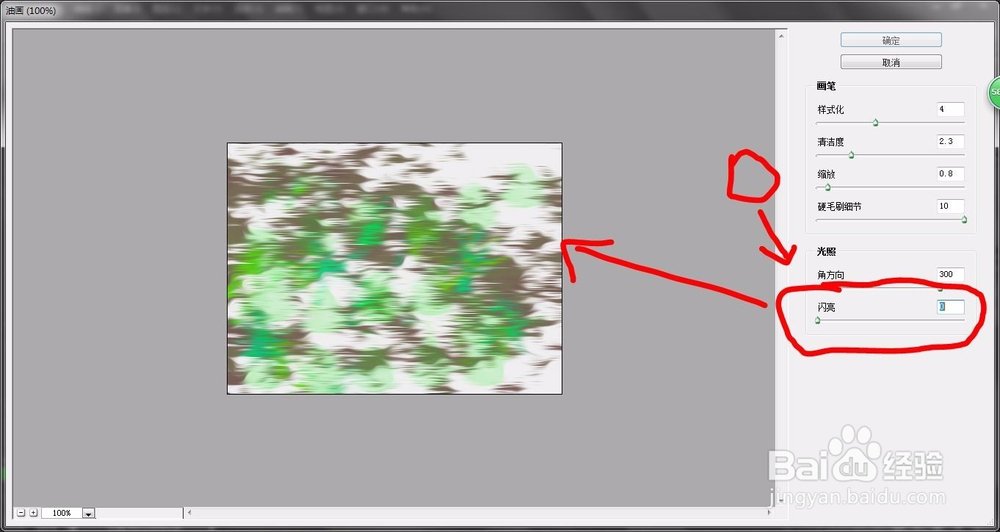
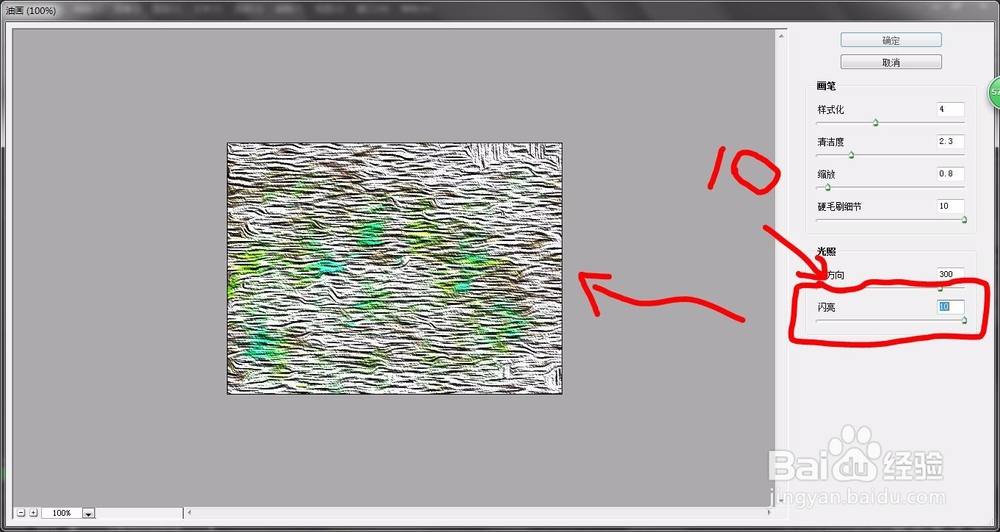
6、液化,可以使图画变得像水一样褶皱工具(S)可以让图片慢慢变小,而且像“脸”被拽了似得慢慢变重建工具(R)可以慢慢恢复之前的操作,鼠标一直摁可以恢复到没有改动之前窕掷烙宴向前推动工具(W)可以把图形往一定的方向推,可能会出现一个大背景膨胀工具(B)可以类似往前/往后看的感觉,很3d左推工具(O)可以“擀面”,就是拽图形位置:滤镜(T)->液化(L)快捷键:Shirt+Ctrl+X